Actionazでキーボードとマウスのクリックをエミュレートする

繰り返しのタスクを自動で実行したいですか?手動でボタンを何度もクリックする代わりに、アプリケーションが
Linux PCでオフィスドキュメントを頻繁に使用していますか?すべてをプライベートで安全に保ちたいですか?暗号化の使用を検討してください。それはあなたの文書を詮索好きな目から安全に保つことができます。このガイドでは、我々は、使用してLinux上の文書を暗号化する方法をオーバー行くよリブレオフィスやGPGを。始めましょう。
方法1-LibreOffice
ほとんどのLinuxディストリビューションのデフォルトのオフィススイートであるLibreOfficeは、ドキュメントファイルの暗号化をサポートしています。したがって、税務情報や機密作業ファイルなどの機密文書がある場合は、LibreOfficeを使用してデータを安全に保つことができます。
LinuxにLibreOfficeスイートをインストールする
ほとんどのLinuxディストリビューションには、すでにLibreOfficeがセットアップおよびインストールされています。ただし、そうでないものもあります。LinuxオペレーティングシステムにLibreOfficeスイートがない場合は、Libre Officeの公式Webサイトにアクセスし、ダウンロードボタンをクリックして、そこから移動します。または、Gnome Software、Snap Store、またはKDE Discoverで「LibreOffice」を検索して、その方法でインストールします。
Libre OfficeWriterでドキュメントを暗号化する
開始するには、ターミナルウィンドウを開き、次のコマンドを使用して新しいGPGキーを生成します。
gpg--full-generate-key
画面の指示に従って、LinuxPCでGPGキーを設定します。複数のPCで暗号化する場合は、それらのマシンでもこの手順を実行する必要があります。次に、キーの復号化が完了したら、LinuxデスクトップでLibre Office Writerを起動し、通常の方法でドキュメントを書き出します。
注:このチュートリアルは主にLibre Office Writerに焦点を当てていますが、すべてのLibre Officeソフトウェアアプリケーションは暗号化をサポートしており、それを有効にするための以下の手順は同様です。
Libre Office Writerドキュメントがすべて入力されて書き出されたら、Ctrl + Shift + Sを押して保存ダイアログを開きます。または、[ファイル]、[名前を付けて保存]の順にクリックします。
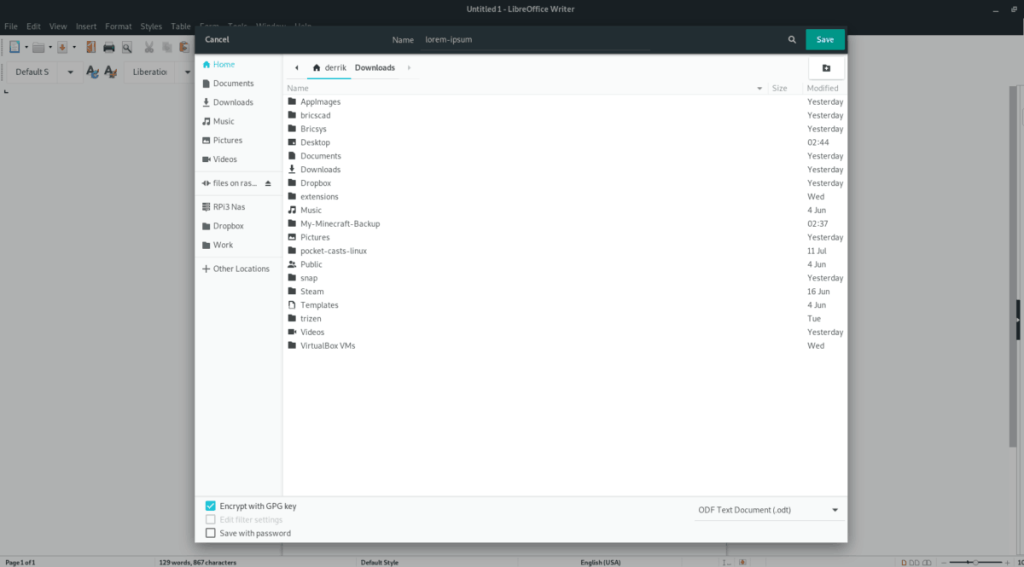
Libre Office Writerの保存ダイアログ内で、ドキュメントの名前を書き込み、ODTファイル形式であることを確認します。次に、[GPGキーで暗号化]ボックスを探し、チェックして暗号化機能を有効にします。
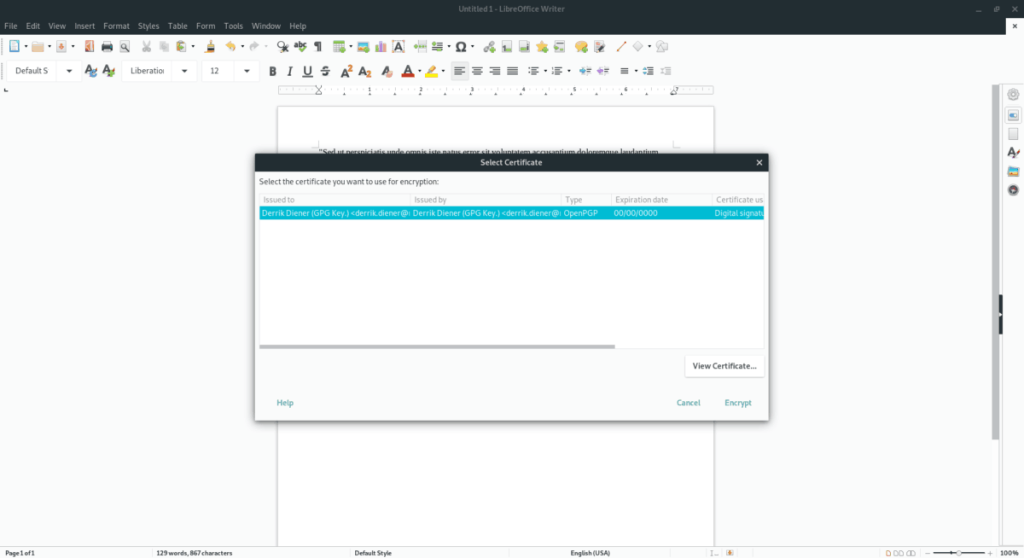
「GPGキーで暗号化」ボックスをクリックすると、LinuxPC上の既存のGPGキーを示すダイアログボックスが表示されます。以前に作成したキーを確認して選択し、キーに対して暗号化します。
既存のファイルの暗号化
Libre Officeですでに保存したドキュメントを暗号化する必要がありますか?Libre Officeでファイルを開き、Ctrl + Shift + S(または[ファイル]> [名前を付けて保存])を押して、保存ダイアログボックスを表示します。
新しいドキュメントファイルを目的のファイル名で保存し、[GPGキーで暗号化]チェックボックスをオンにして、ポップアップウィンドウでGPGキーを選択してファイルを暗号化します。
パスワードでロック
Libre Officeには便利な暗号化機能がありますが、GPGキーを処理したくない場合は、ドキュメントを非公開にする別の方法があります。それはパスワードを使用することです。
Libre Officeドキュメントをパスワードでロックするには、既存のドキュメントを開くか、新しいドキュメントを作成して、ロックするテキストを貼り付けます。次に、キーボードのCtrl + Shift + Sを押して、保存ダイアログを表示します。
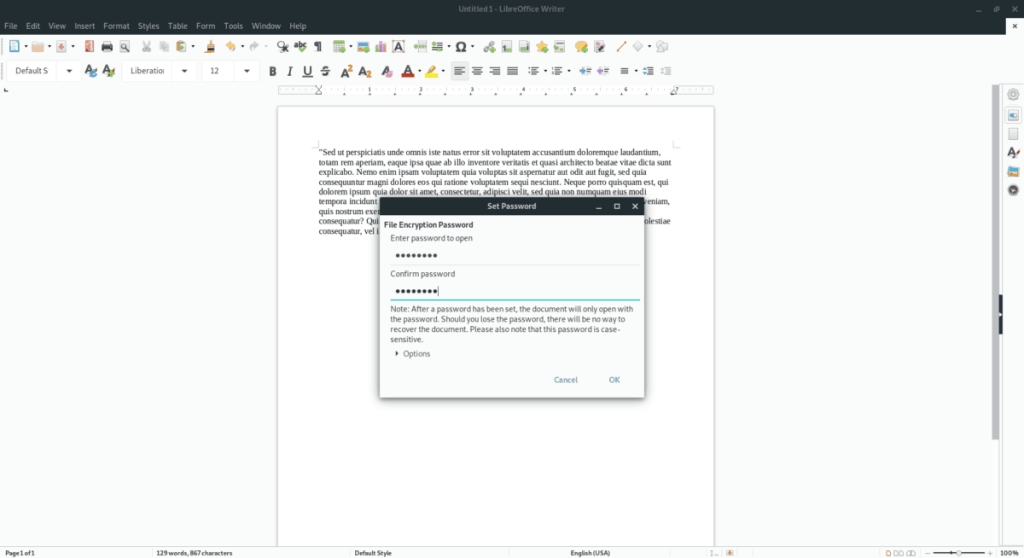
保存ダイアログで、ドキュメントの名前を書き出し、ファイル形式を「ODT」に設定します。「パスワードで保存」ボックスをチェックします。次のウィンドウでパスワードを入力してロックします。
方法2– GPG
Libre Officeを使用していない人は、組み込みの暗号化機能を利用できません。ただし、心配する必要はありません。GPGツールを使用すると、Linuxコマンドラインからあらゆる種類のドキュメントを暗号化できます。これがその方法です。
暗号化プロセスを開始するには、ターミナルウィンドウを開きます。キーボードのCtrl + Alt + TまたはCtrl + Shift + Tを押すと、Linuxでターミナルウィンドウを開くことができます。次に、ターミナルウィンドウを開いた状態で、CDコマンドを使用して、暗号化されていないドキュメントがある場所に移動します。
cd〜 / location / of / unencrypted / document /
暗号化されていないドキュメントの場所に移動した後、gpg-cコマンドを使用してファイルの暗号化を開始します。
gpg -cyour-document-here
上記のgpgコマンドを実行すると、ファイルのパスワードを設定するように求められます。ファイルを暗号化するためのプロンプトに、強力で覚えやすいパスワードを書き出します。
復号化
GPGを使用したドキュメントファイルの復号化は、暗号化するのと同じくらい簡単です。これを行うには、CDを使用してターミナルウィンドウを暗号化されたドキュメントの場所に移動します。
cd〜 / location / of / cryptod / document /
次に、gpgコマンドを使用してドキュメントファイルの暗号化を解除します。
gpgyour-encrypted-document-here
上記のコマンドをターミナルウィンドウに書き込んだ後、パスワードの入力を求められます。そうすれば、ドキュメントは暗号化されず、すぐに使用できるようになります。
繰り返しのタスクを自動で実行したいですか?手動でボタンを何度もクリックする代わりに、アプリケーションが
iDownloadeは、BBCのiPlayerサービスからDRMフリーのコンテンツをダウンロードできるクロスプラットフォームツールです。.mov形式の動画もダウンロードできます。
Outlook 2010の機能についてはこれまで詳細に取り上げてきましたが、2010年6月までにリリースされないため、Thunderbird 3について見ていきましょう。
たまには休憩も必要です。面白いゲームを探しているなら、Flight Gearを試してみてください。無料のマルチプラットフォームオープンソースゲームです。
MP3 Diagsは、音楽オーディオコレクションの問題を解決するための究極のツールです。mp3ファイルに適切なタグを付けたり、アルバムカバーアートを追加したり、VBRを修正したりできます。
Google Waveと同様に、Google Voiceも世界中で大きな話題を呼んでいます。Googleはコミュニケーション方法を変えることを目指しており、
Flickrユーザーが高画質で写真をダウンロードできるツールはたくさんありますが、Flickrのお気に入りをダウンロードする方法はありますか?最近、
サンプリングとは何でしょうか?Wikipediaによると、「サンプリングとは、一つの録音から一部、つまりサンプルを取り出し、それを楽器や音楽として再利用する行為です。
Googleサイトは、Googleのサーバー上でウェブサイトをホストできるGoogleのサービスです。しかし、一つ問題があります。それは、バックアップのための組み込みオプションがないことです。
Google Tasksは、カレンダー、Wave、Voiceなどの他のGoogleサービスほど人気はありませんが、それでも広く使用されており、人々の生活に不可欠な部分となっています。


![FlightGear Flight Simulatorを無料でダウンロード[楽しもう] FlightGear Flight Simulatorを無料でダウンロード[楽しもう]](https://tips.webtech360.com/resources8/r252/image-7634-0829093738400.jpg)





